在数字化时代,管理密码已成为网络安全的重要一环。KeePass作为一种流行的开源密码管理器,提供了强大的密码存储和管理功能。对于习惯于使用Google Chrome浏览器的用户来说,能够方便地在浏览器中自动填充密码是提升工作效率和提高安全性的关键。本文将详细探讨如何通过KeePass实现Chrome浏览器的自动填充密码,特别是使用第二种方法。

一、KeePass与Chrome浏览器集成的基本概念
KeePass是一款开源密码管理工具,它帮助用户安全地存储和管理密码。它支持多种操作系统和浏览器,并通过插件和扩展实现与浏览器的集成。通过集成,KeePass能够在用户登录网站时自动填充用户名和密码,提升用户的便利性和安全性。
在Chrome浏览器中自动填充密码,KeePass提供了多种方法。本文重点介绍第二种方法,即通过使用KeePass的扩展程序与Chrome浏览器的集成。
二、第二种方法:使用KeePass与Chrome浏览器的集成插件
1. 安装KeePass与Chrome浏览器的扩展插件
首先,我们需要安装KeePass与Chrome浏览器的集成插件。这些插件帮助KeePass与Chrome浏览器进行通信,实现密码的自动填充。常见的插件有“Chrome/Firefox插件 KeePassXC-Browser”。
步骤如下:
下载并安装KeePassXC:KeePassXC是KeePass的一个分支,具有更好的跨平台支持。你可以从KeePassXC的官方网站下载并安装KeePassXC。
安装KeePassXC-Browser插件:
- 打开Google Chrome浏览器,访问Chrome网上应用店。
- 在搜索框中输入“KeePassXC-Browser”。
- 找到插件后,点击“添加到Chrome”,然后确认安装。
安装KeePassXC插件:
- 打开KeePassXC客户端。
- 在KeePassXC的设置中,找到“浏览器集成”选项卡。
- 启用浏览器集成,并选择“Chrome”作为目标浏览器。
2. 配置KeePassXC与Chrome浏览器的连接
安装完插件后,需要对KeePassXC和Chrome浏览器进行配置,使它们能够相互通信并实现密码的自动填充。
步骤如下:
启动KeePassXC:
- 打开KeePassXC客户端,确保你已经在其中存储了你的密码和相关账户信息。
配置浏览器集成:
- 在KeePassXC中,点击“工具”菜单,选择“设置”。
- 在设置窗口中,选择“浏览器集成”选项卡。
- 确保“启用浏览器集成”选项被选中,并勾选“Chrome”。
- 点击“保存”按钮以应用更改。
配置Chrome扩展插件:
- 在Chrome浏览器中,点击浏览器右上角的KeePassXC-Browser插件图标。
- 点击“连接”按钮,并按照提示操作。
- 确保KeePassXC客户端和Chrome扩展插件已成功连接。
3. 使用KeePassXC自动填充密码
一旦配置完成,你可以开始使用KeePassXC在Chrome浏览器中自动填充密码了。
步骤如下:
访问登录页面:
- 打开Google Chrome浏览器,并访问你需要登录的网站。
触发自动填充:
- 当你访问登录页面时,KeePassXC-Browser插件会自动识别页面中的登录表单。
- 插件会提示你选择与该网站匹配的账户。
- 选择相应的账户后,KeePassXC会自动填充用户名和密码。
完成登录:
- 确保密码填充正确后,点击登录按钮完成登录过程。
三、使用KeePass实现自动填充密码的优势
使用KeePass与Chrome浏览器的集成插件,实现自动填充密码有以下几个显著优势:
提升安全性:
- KeePass使用高级加密算法保护密码,避免了在浏览器中保存密码的风险。
- 自动填充功能减少了手动输入密码的机会,从而降低了密码被泄露的风险。
提高效率:
- 自动填充功能减少了登录过程中的重复操作,节省了用户的时间。
- 快速、便捷的密码填充提升了用户的工作效率。
简化管理:
- 通过KeePass集中管理所有密码,用户可以更轻松地跟踪和更新密码。
- 统一管理的密码库可以有效避免密码遗忘或丢失的问题。
四、注意事项与常见问题
在使用KeePass与Chrome浏览器的集成插件时,用户可能会遇到以下问题:
插件无法识别登录表单:
- 确保KeePassXC客户端和Chrome扩展插件已正确连接。
- 检查登录页面是否符合标准的HTML表单结构。
密码填充不准确:
- 确保KeePass中存储的密码信息与登录页面匹配。
- 如果网站使用动态加载或自定义表单,可能需要手动选择正确的账户。
隐私和安全:
- 定期更新KeePassXC和Chrome扩展插件,确保使用最新版本以获得安全更新。
- 使用强密码和双重身份验证来进一步保护KeePass账户。
通过KeePass与Chrome浏览器的集成插件,实现自动填充密码的功能,可以大大提升用户的安全性和效率。了解和掌握第二种方法——使用KeePassXC与Chrome浏览器的插件集成,不仅可以简化登录流程,还能确保密码的安全管理。希望本文提供的详细步骤和技巧能帮助你更好地利用KeePass实现自动填充密码的功能,提升工作和网络使用体验。
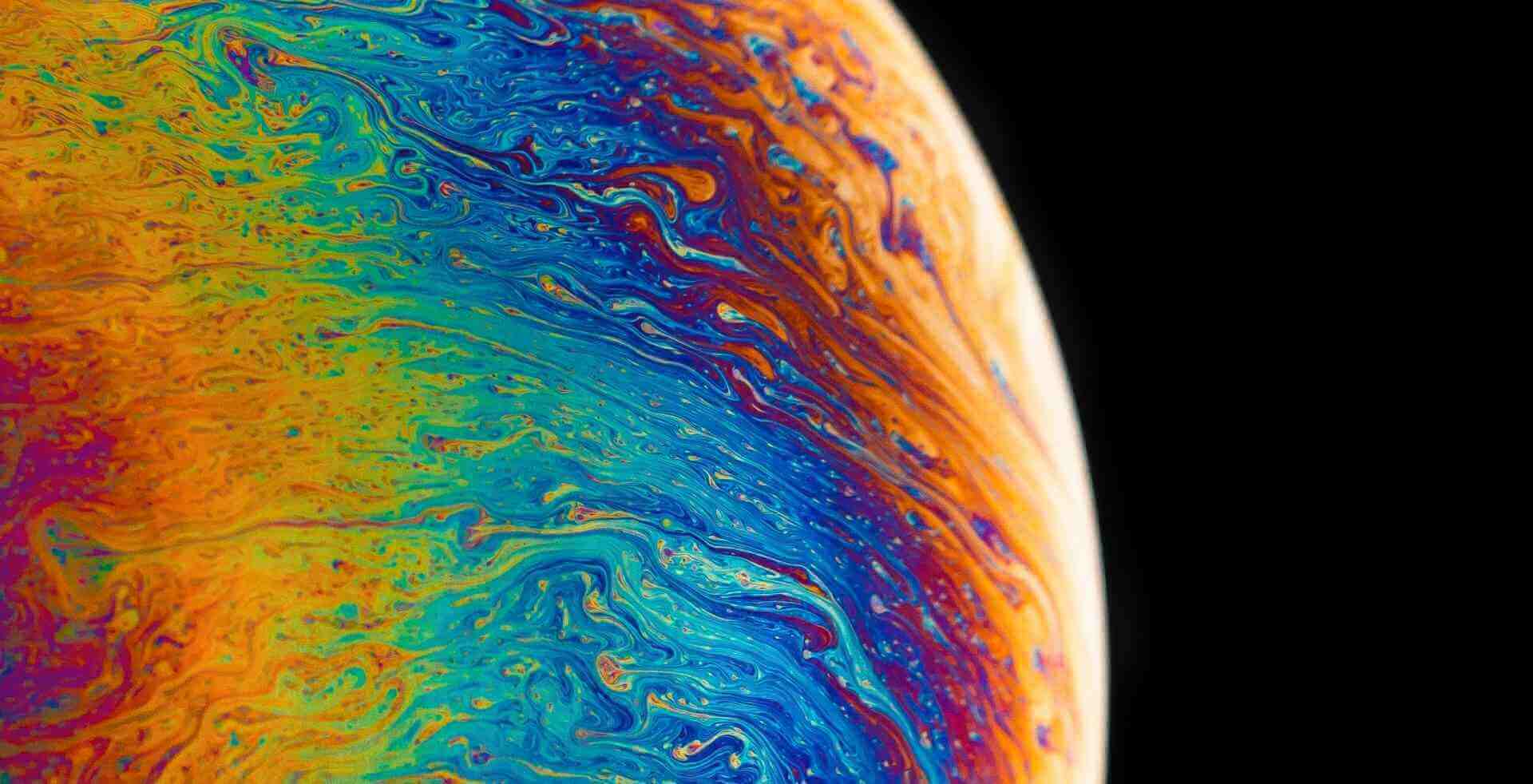
评论 (0)